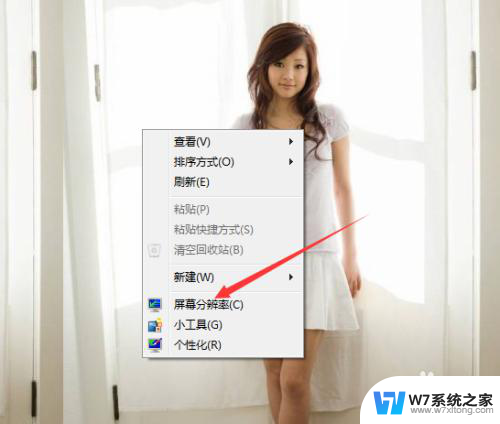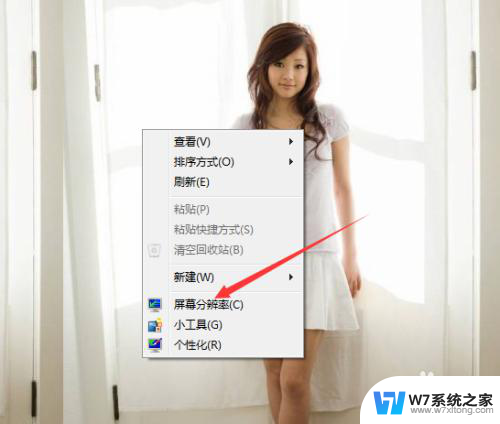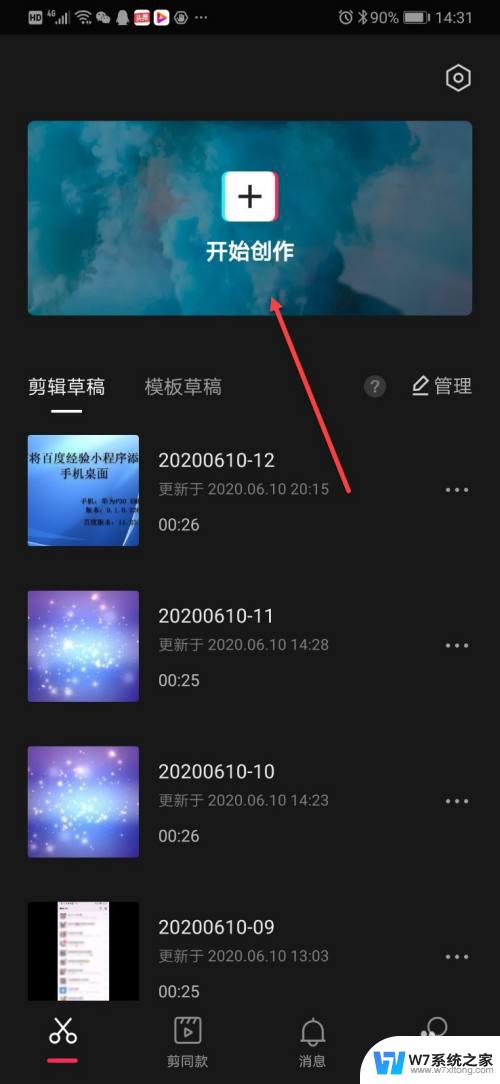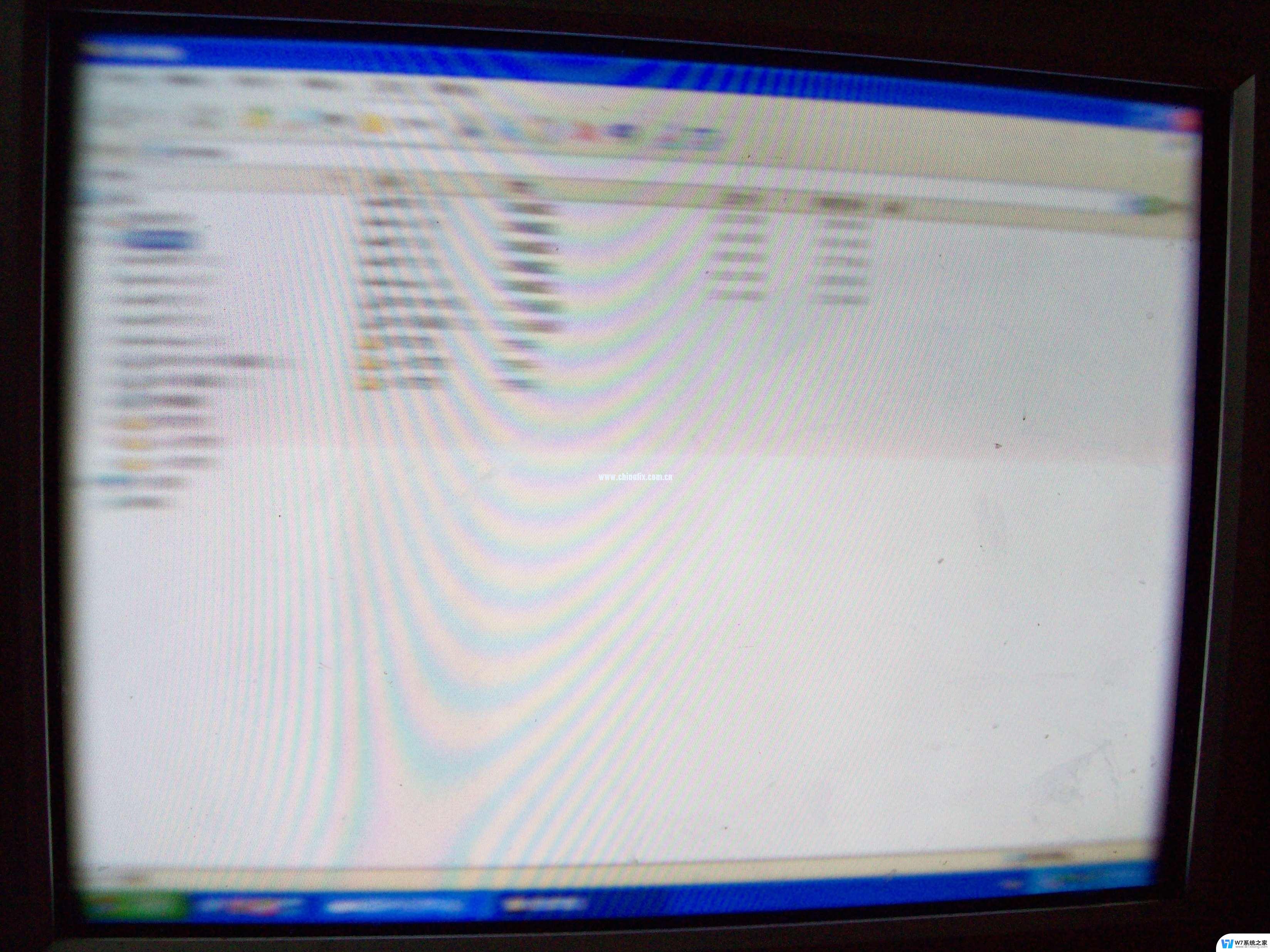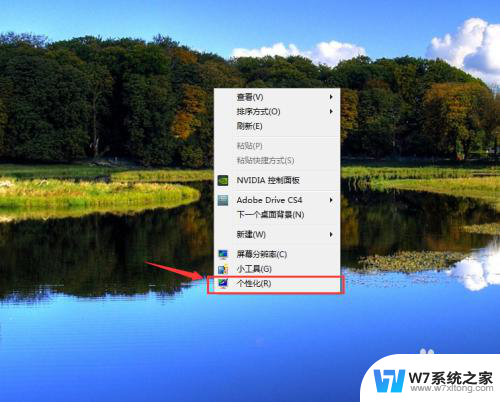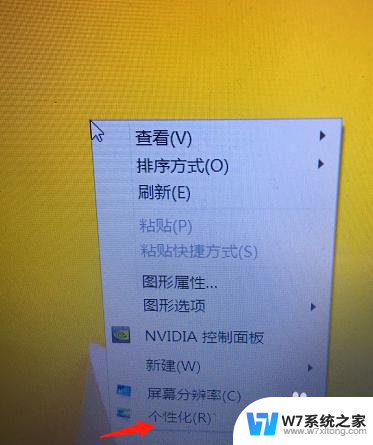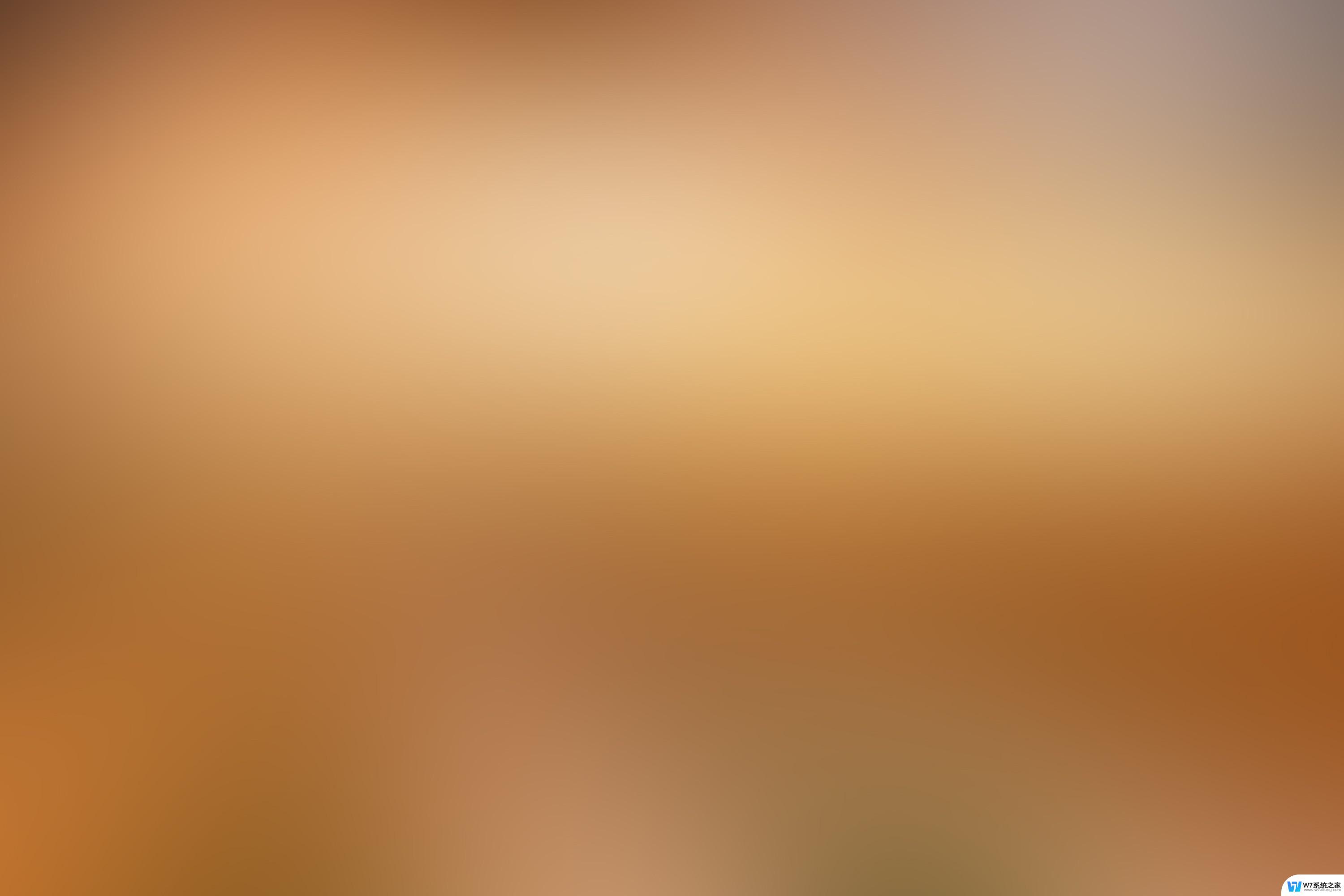模糊字体怎么弄 电脑桌面字体模糊原因分析
电脑桌面字体模糊问题一直困扰着很多用户,它不仅影响了文字的清晰度和可读性,还给我们的使用体验带来了一定的困扰,为什么电脑桌面字体会出现模糊的情况呢?造成这一问题的原因有很多,可能是由于显示器分辨率不匹配、字体设置不当、显卡驱动问题等等。在本文中我们将对电脑桌面字体模糊的原因进行详细的分析和解释,并提供一些解决方案,帮助大家解决这一问题。
步骤如下:
1.右击电脑桌面,从弹出的右键菜单中选择“个性化”项进入。

2.如图所示,在“个性化”窗口中。切换到“字体”选项卡,点击“调整ClearType字体”按钮进入。
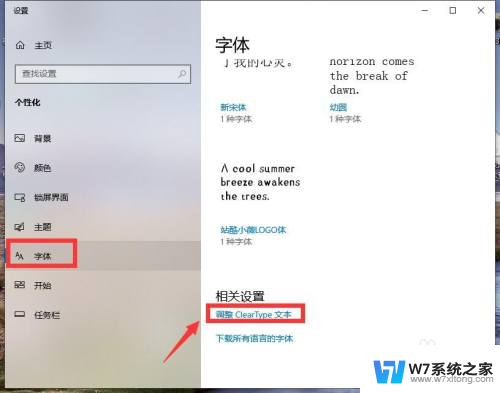
3.接着在窗口中勾选“启动ClearType字体”选项,点击“下一步”按钮。
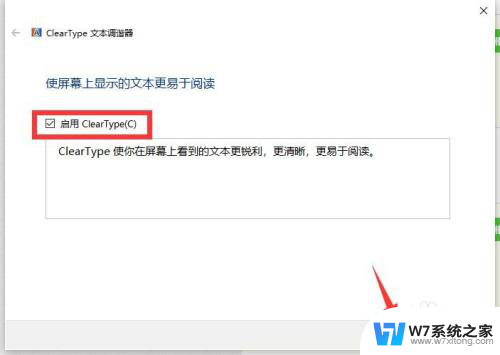
4.此时程序将自动调整显示器的分辨率,使其显示效果更佳。在此无需设置,直接点击“下一步”按钮。
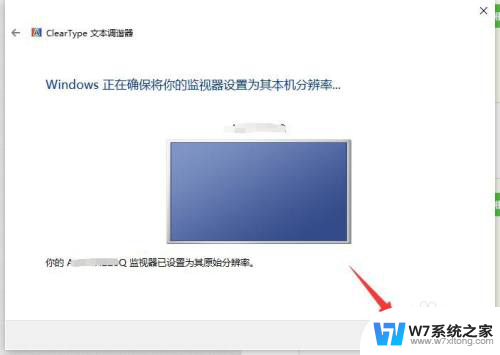
5.接下来将依次显示五个实例,在此我们可以根据直观的判断。选择相对看起来更清晰的字体,点击“下一步”按钮。
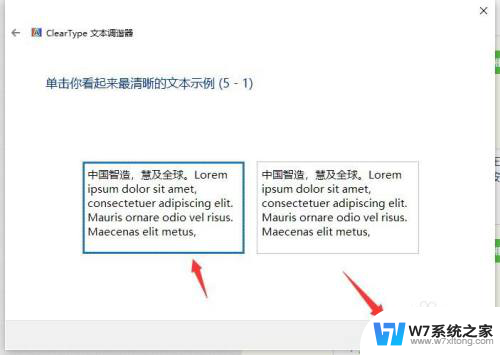
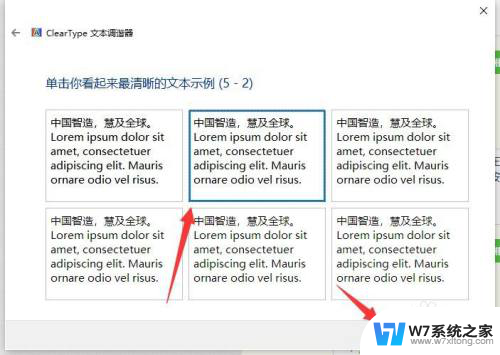
6.当五个实例判断并选择完成后,就完成了桌面字体的调整,此时桌面字体就恢复正常显示了。
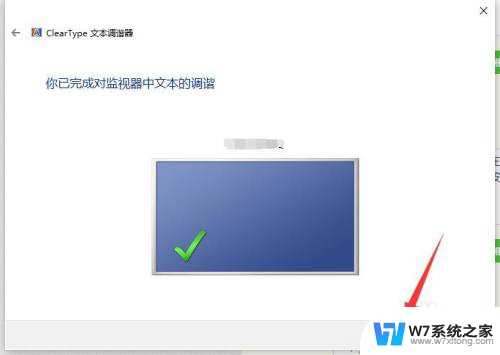
7.当然,还有可能是桌面图标所应用的阴影效果显示不佳造成的,对此我们进入系统设置界面。
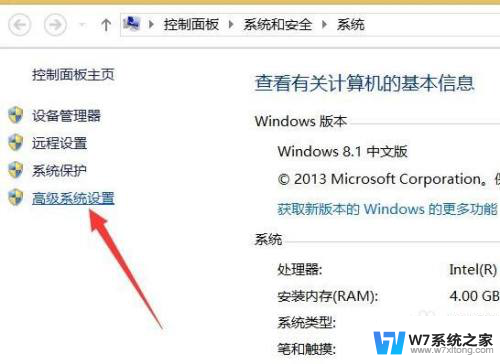
8.如图所示,在“高级”选项卡,点击“性能 设置”按钮。
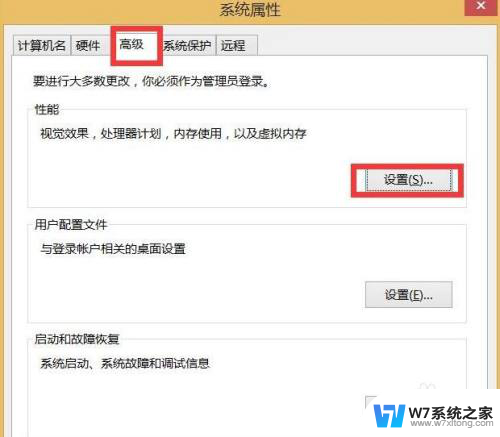
9.在此我们按图示进行操作,关闭“为桌面图标应用阴影效果”选项。点击“确定”,并重启计算机使设置生效。
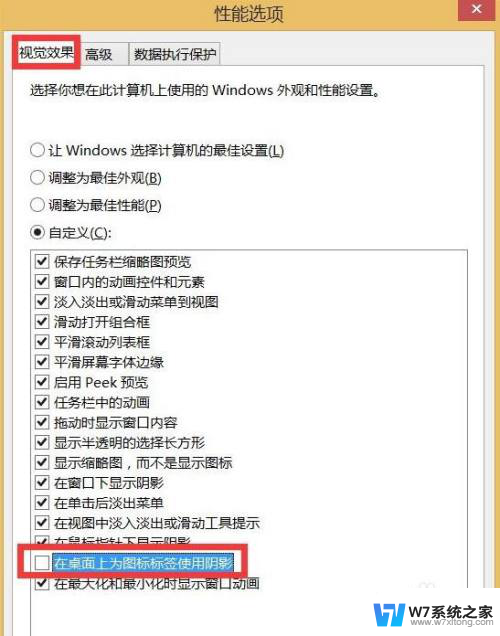
以上是有关模糊字体的全部内容,如果你也遇到了相同的情况,请参照本文的方法进行处理,希望对大家有所帮助。